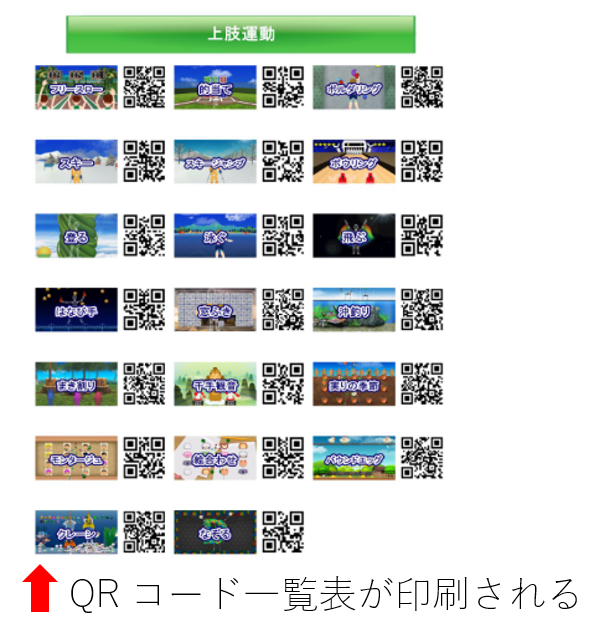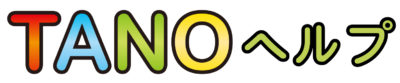ブックマーク機能
![]() ブックマーク機能の使い方
ブックマーク機能の使い方
よく使うコンテンツをブックマーク(お気に入り)登録することができます。
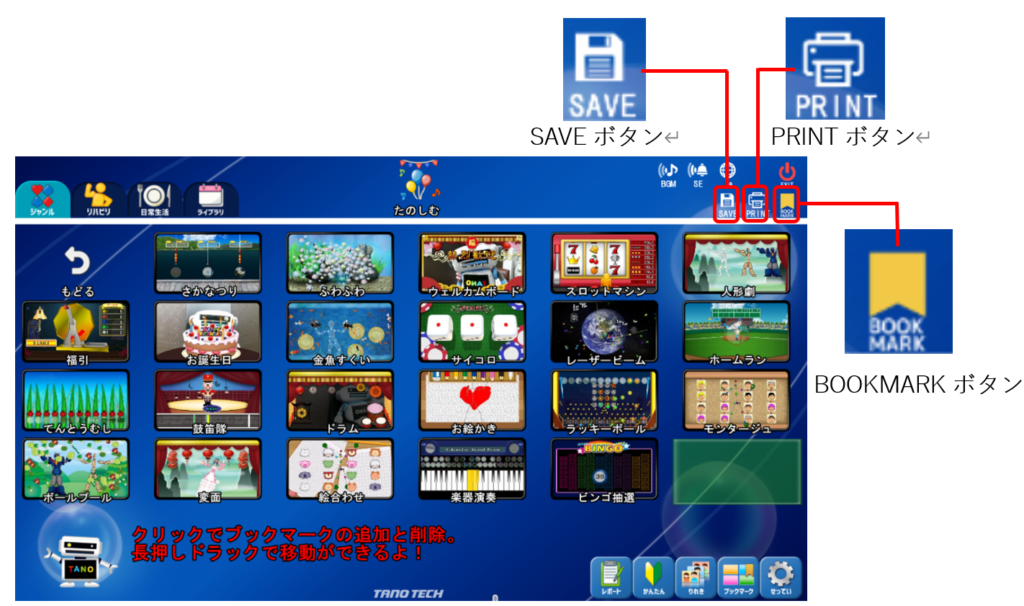
①コンテンツ画面を表示します。
②画面右上のBOOKMARKボタンをクリックし、選択モードにします。

←ブックマークに登録したいコンテンツを選択すると、
コンテンツに黄色のブックマークアイコンがつきます。
③コンテンツ選択後、再びBOOKMARKボタンをクリックし、登録を終了します。
④ブックマーク登録をしたコンテンツは、画面右下にあるブックマークアイコンをクリックすると、 登録をしたコンテンツが表示されます。
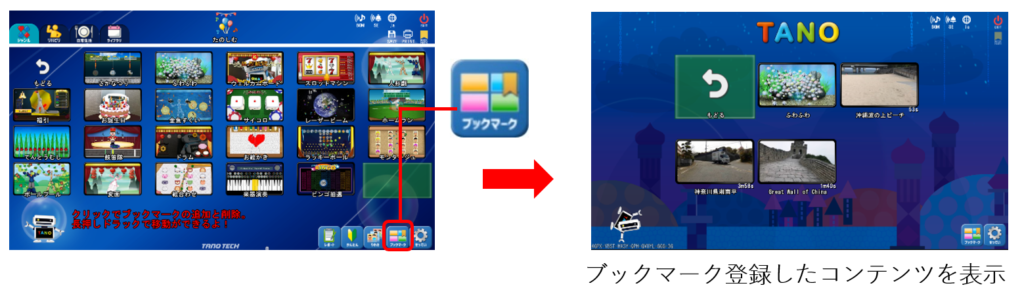
 SAVEボタンについて
SAVEボタンについて
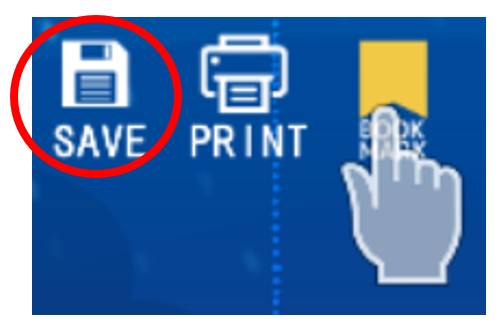 ①BOOKMARKボタンを押しすとSAVEボタンが表示されます。
①BOOKMARKボタンを押しすとSAVEボタンが表示されます。
②SAVEボタンを押すと、現在表示されているコンテンツのQRコードシートが自動的に生成され、デスクトップに保存されます。
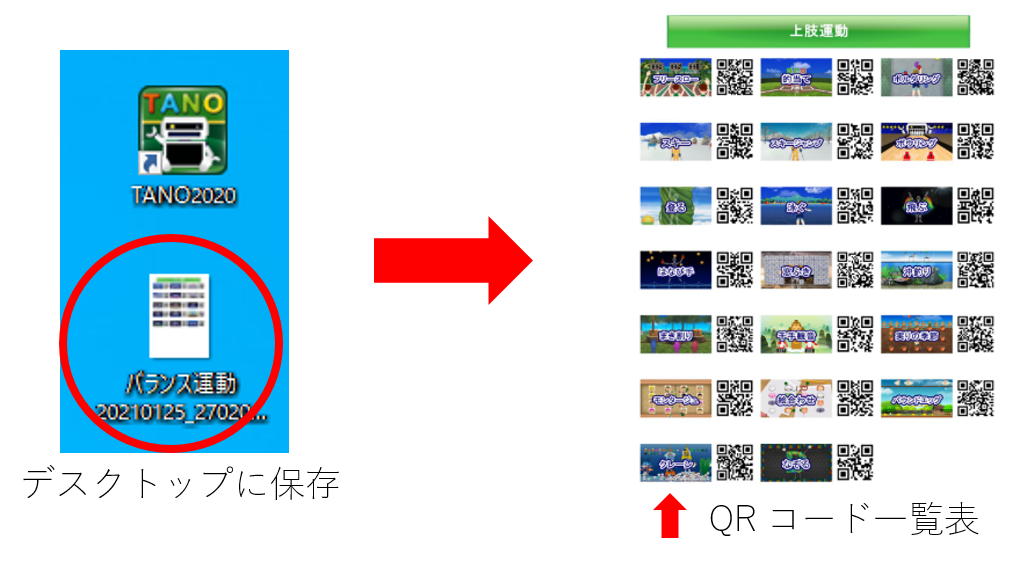
 PRINTボタンについて
PRINTボタンについて
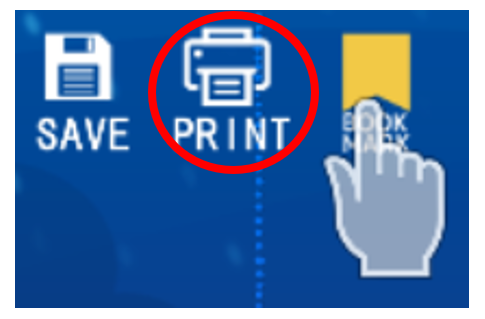 ①BOOKMARKボタンを押すとPRINTボタンが表示されます。
①BOOKMARKボタンを押すとPRINTボタンが表示されます。
②PRINTボタンをクリックすると、現在表示されている画面のQRコード付きの一覧表が、パソコンに連動されているプリンターで印刷されます。